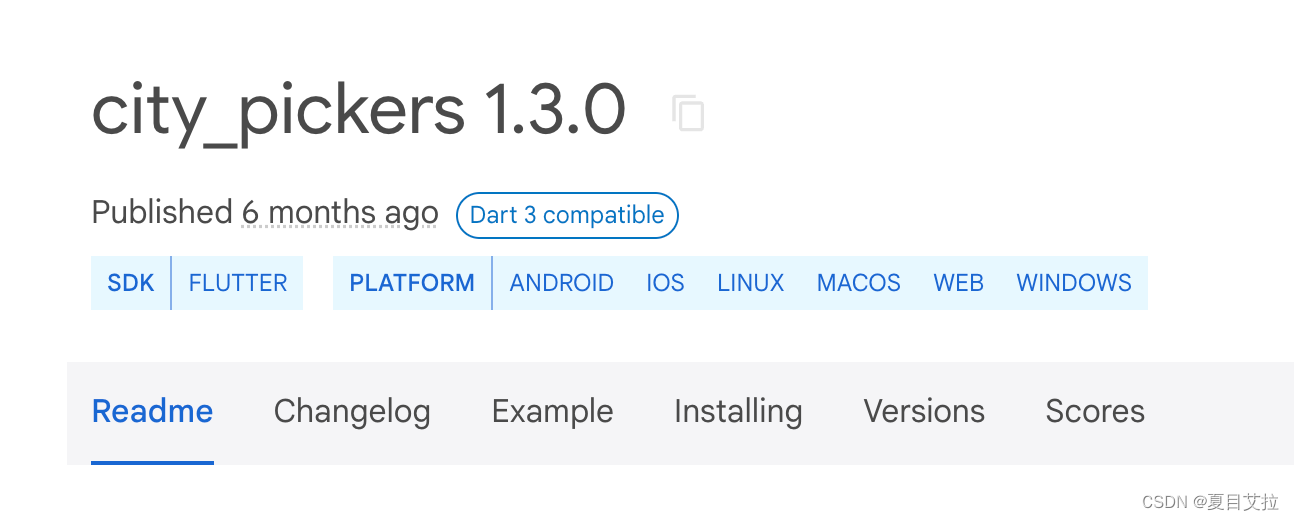本文介绍: 在开始测试之前,需要确定用哪个信息作为“登陆用户的ID字段”。这个字段用来在完成SSO登陆之后,用哪个信息将阿里云IDaaS的用户和知行之桥EDI系统的用户做对应。这里我们使用了 phonenumber 这个自定义属性。需要在阿里云做如下配置:在登录访问>单点登录路径中,填写扩展 id_token。完成之后,就可以在知行之桥EDI系统的用户界面添加相应的用户了。首先,在阿里云IDaaS上添加用户:请记住这里配置的手机号,后续需要将其配置在知行之桥EDI系统中。
,在开始测试之前,需要确定用哪个信息作为“登陆用户的ID字段”。
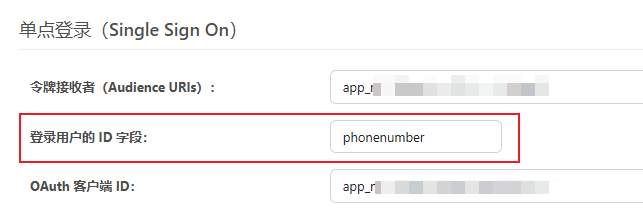
这个字段用来在完成SSO登陆之后,用哪个信息将阿里云IDaaS的用户和知行之桥EDI系统的用户做对应。这里我们使用了 phonenumber 这个自定义属性。需要在阿里云做如下配置:
在登录访问>单点登录路径中,填写扩展 id_token。
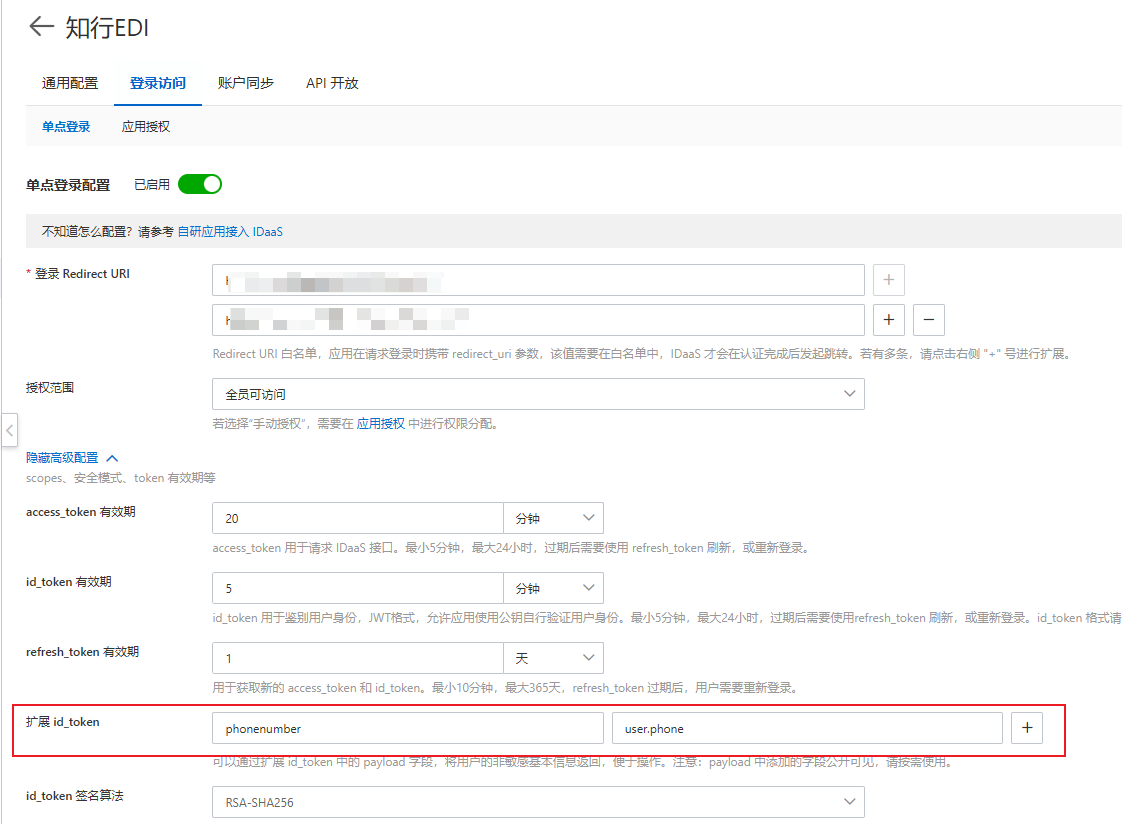
完成之后,就可以在知行之桥EDI系统的用户界面添加相应的用户了。
首先,在阿里云IDaaS上添加用户:
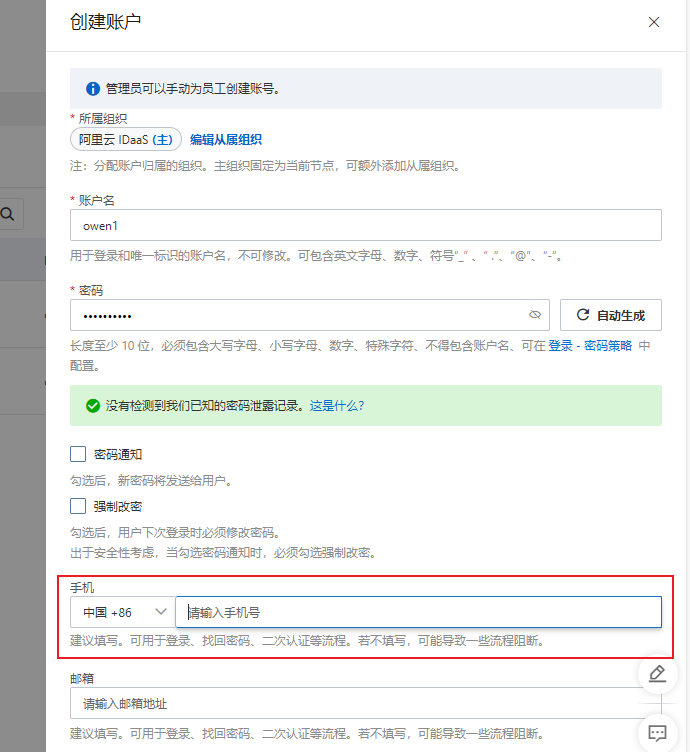
请记住这里配置的手机号,后续需要将其配置在知行之桥EDI系统中。
然后是在知行之桥EDI系统中创建相应用户。点击右上角的 齿轮 图标,进入 用户 页,点击 添加 即可创建用户。

企业可以选择添加一个普通用户的角色,联合ID中填写上一步在阿里云IDaaS上添加用户的手机号即可。
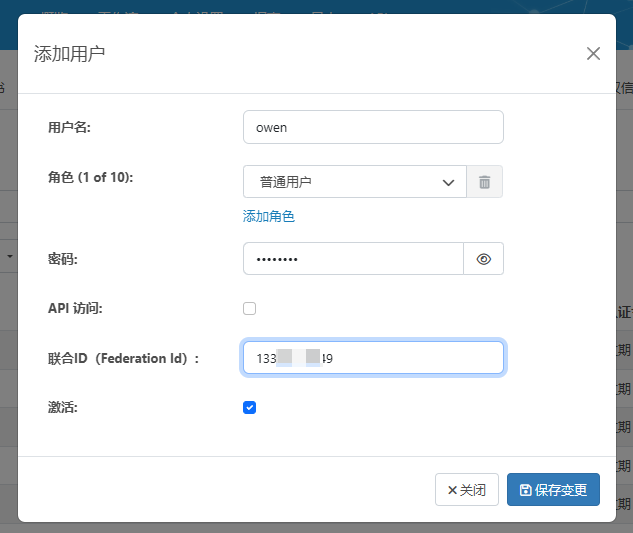
注意,这里的 联合 ID,就是对应账户在阿里云IDaaS中的值。
6.测试和整理效果
以下是效果展示的GIF图
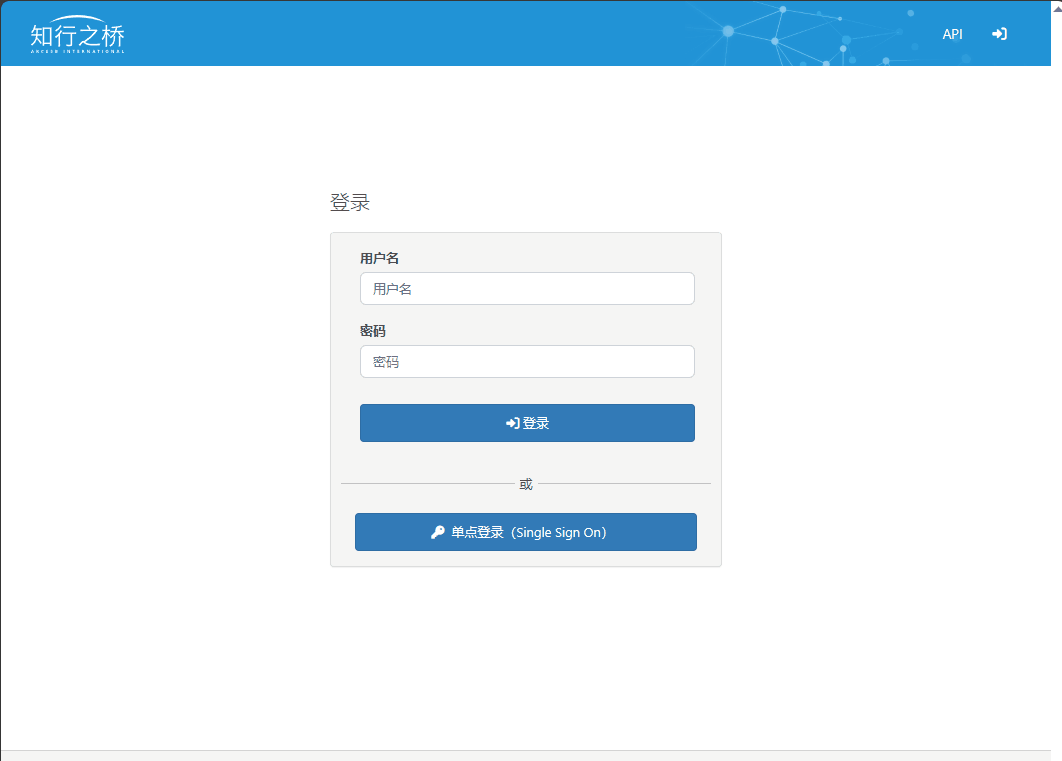
原文地址:https://blog.csdn.net/Cara_EDI_Consultant/article/details/135967372
本文来自互联网用户投稿,该文观点仅代表作者本人,不代表本站立场。本站仅提供信息存储空间服务,不拥有所有权,不承担相关法律责任。
如若转载,请注明出处:http://www.7code.cn/show_64723.html
如若内容造成侵权/违法违规/事实不符,请联系代码007邮箱:suwngjj01@126.com进行投诉反馈,一经查实,立即删除!
声明:本站所有文章,如无特殊说明或标注,均为本站原创发布。任何个人或组织,在未征得本站同意时,禁止复制、盗用、采集、发布本站内容到任何网站、书籍等各类媒体平台。如若本站内容侵犯了原著者的合法权益,可联系我们进行处理。